CLRエラー80004005「プログラムは終了します」を修正する方法
Docker CLRエラー80004005は、アプリケーションを実行しようとしている.NETFrameworkの複数のインスタンスが原因で発生します。さらに、CLRエラーは、起動時に十分な権限がないサードパーティアプリケーションでは非常に一般的です。
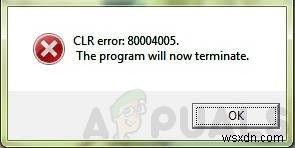
プログラムがWindowsOSと互換性がない場合、またはWindowsが古く、利用可能な最新のビルドに更新されていない場合にも発生する可能性があります。破損した.NETインストールもCLRエラーを引き起こすことが知られていました。
複数のインスタンスを削除して.NETFrameworkを再インストールする
CLRエラーは、上記で説明したように、最も一般的には.NETFrameworkの複数のインスタンスによって引き起こされます。通常、エラーは管理者権限でアプリケーションを実行することで解決できますが、これが機能しない場合があります。この場合、.NETFrameworkを削除して再インストールすることで解決できます。
- Windowsキーを押して、プログラムの追加または削除を検索します Enterを押します 。
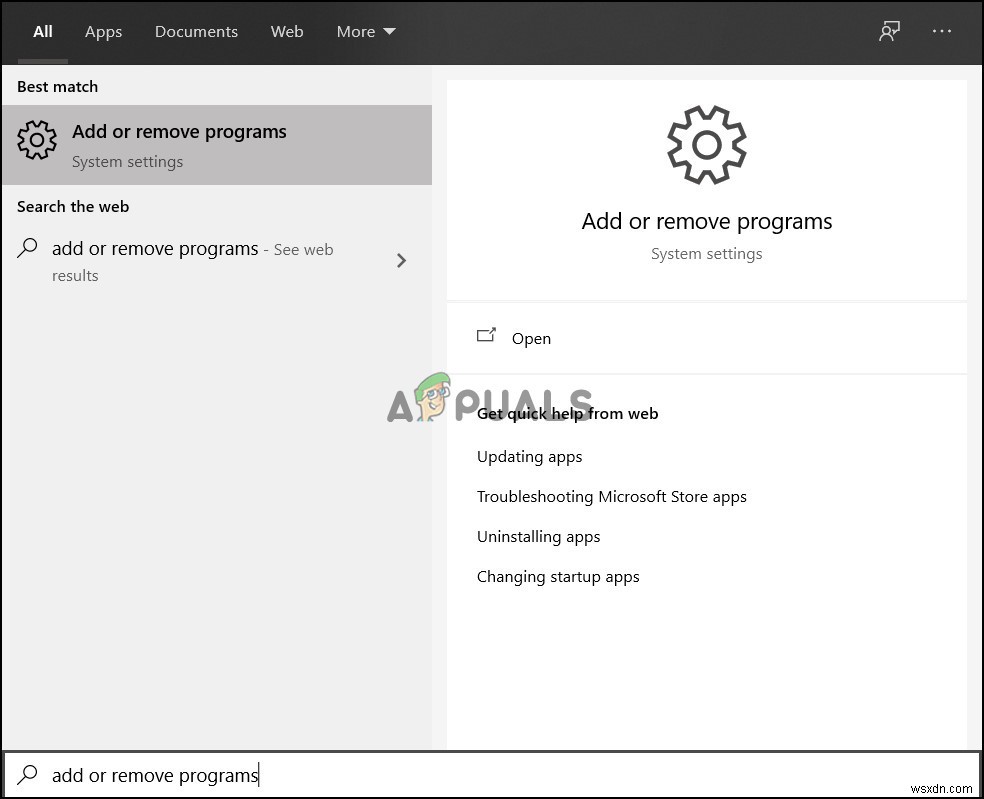
- 検索.NET 検索テキストボックスに入力します。
- 検索で返されたすべてのアプリを削除します。アプリケーションマネージャーに移動することもできます(Windowsキー+Rおよびappwiz.cpl )アプリケーションを直接アンインストールします。
- 次に、ここから最新の.NETFrameworkをダウンロードしてインストールします。
- ただし、これは新しいバージョンのWindowsでは機能しないことに注意してください。
.NET Frameworkアプリケーションを削除し、WindowsUpdateを使用してインストールする
最新の.NETFrameworkはOSの一部としてインストールされており、従来の方法では削除できないため、上記の方法はすべての人に役立つわけではありません。 Microsoftの技術専門家が提供するソリューションは、適切な.NETFrameworkのインストールを削除するクリーンアップツールです。さらに、このメソッドはWindows Update機能の修復に進み、WindowsUpdateを使用して.NETFrameworkをインストールします。
.NET Frameworkを削除するには:
- .NETFrameworkアップデートクリーニングツールをダウンロードします。
- インストールクリーンアップユーティリティを実行します。
- ツールを開くときに、クリーンアップする製品で選択します フィールド、オプション: .NET Framework –すべてのバージョン。
- このオプションは、すべてのコンピューターで使用できるわけではありません。その場合は、インストールされている.NETFrameworkの最新バージョンを選択してください。
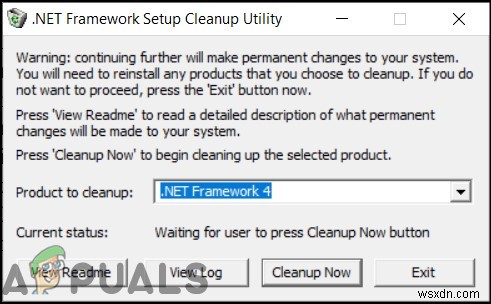
- 次に、今すぐクリーンアップをクリックします ボタンをクリックして、.NETFrameworkのすべてのバージョンを削除します。
- プロセスが完了するまでに少し時間がかかります。
- 終了を押します 利用可能な場合はボタンをクリックして、コンピュータを再起動します。
Windows Updateを修復するには:
- リンクにアクセスして、Easyfixアプリケーションをダウンロードします。
- 次に、アプリケーションを実行し、[アグレッシブオプションの実行(非推奨)]オプションをオンにします 。
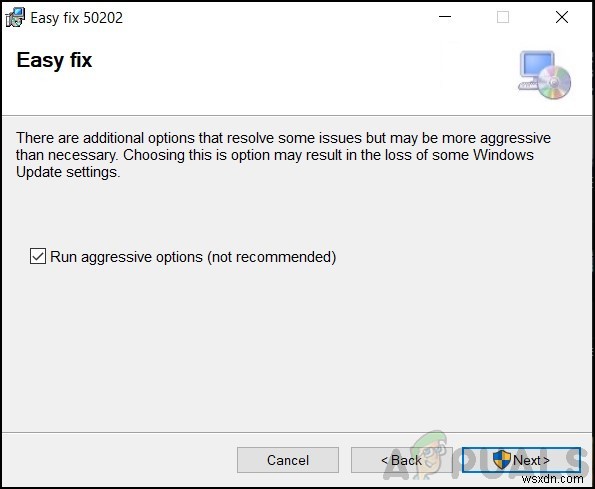
- 次へをクリックします
- 画面の情報に従って修正を実行します。
- 詳細な手順については、こちらのドキュメントで説明されています。
- コンピューターを再起動します。
次のステップは、WindowsUpdateを使用して更新することです。 Windows Updateを開き、更新を再度確認します。 WindowsUpdateを介して.NETFrameworkをインストールします。アプリケーションを実行して、問題が解決したかどうかを確認します。さらに、問題が解決しない場合は、技術専門家に相談することをお勧めします。
-
アプリケーションエラー0xc0000005を修正する方法
Windows 10 は、Microsoftが最も期待しているWindowsのバージョンの1つです。 Windows 8は、デスクトップOSの世界で新しいトレンドを生み出しましたが、Windows 10でのMicrosoftの主な焦点である設計とパフォーマンスにいくつかの問題がありました。そのため、Windows 10 Final Buildは、2015年7月29日にデスクトップ向けに公開されました。スマートフォンだけでなく。 これには、Windows8の欠陥を考慮に入れて多くの変更が含まれていました。実際、これはWindowsの高度なバージョンですが、それでも、多くの結果があります。 さ
-
Windows10でエラーコード0x643を修正する方法
一部のWindows10ユーザーは、 0x643(ソフトウェアの変更によりエラーコード0x643が返されました)が発生しています。 サードパーティのアプリケーションをインストールしようとしたとき。この問題は一般的ですが、 SCCMの使用に限定されません。 (System Center Configuration Manager)一度に複数のコンピューターにプログラムを展開します。この問題は、Adobe製品(Lightroom、Illustrator、Photoshopなど)およびOffice製品(Word、Excel Powerpointなど)で最も一般的に報告されます。 この特定の問題を
